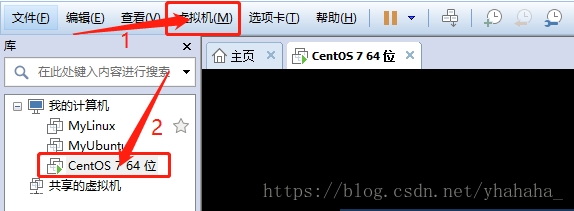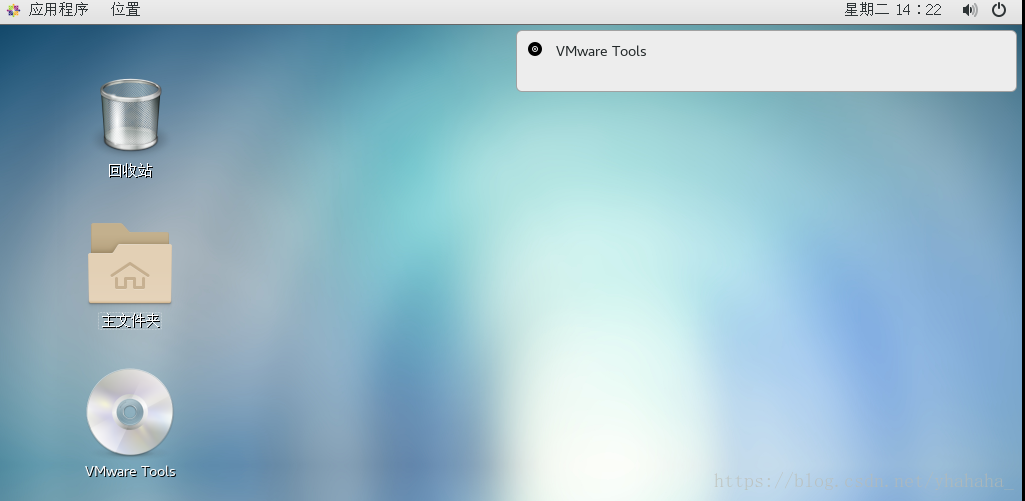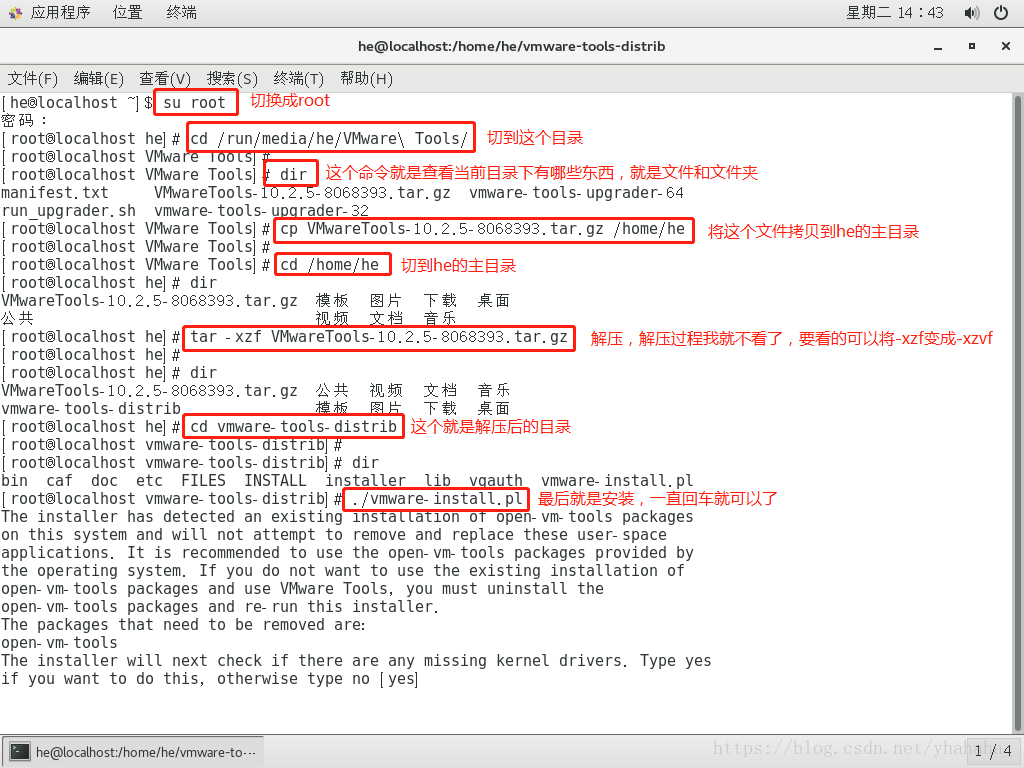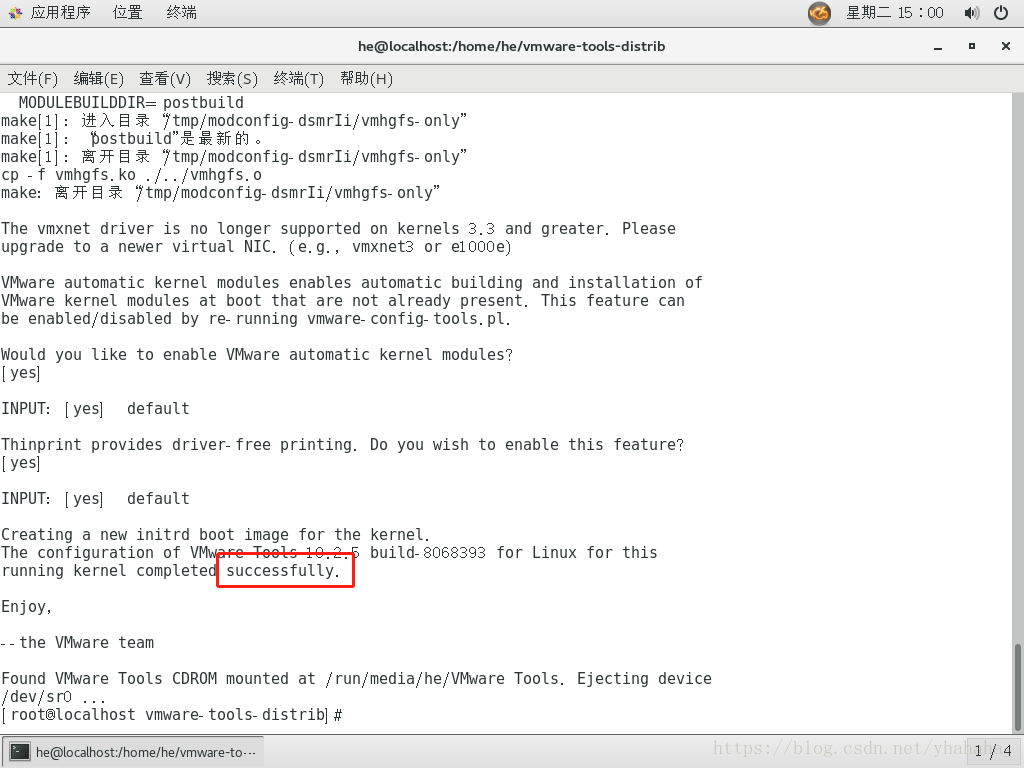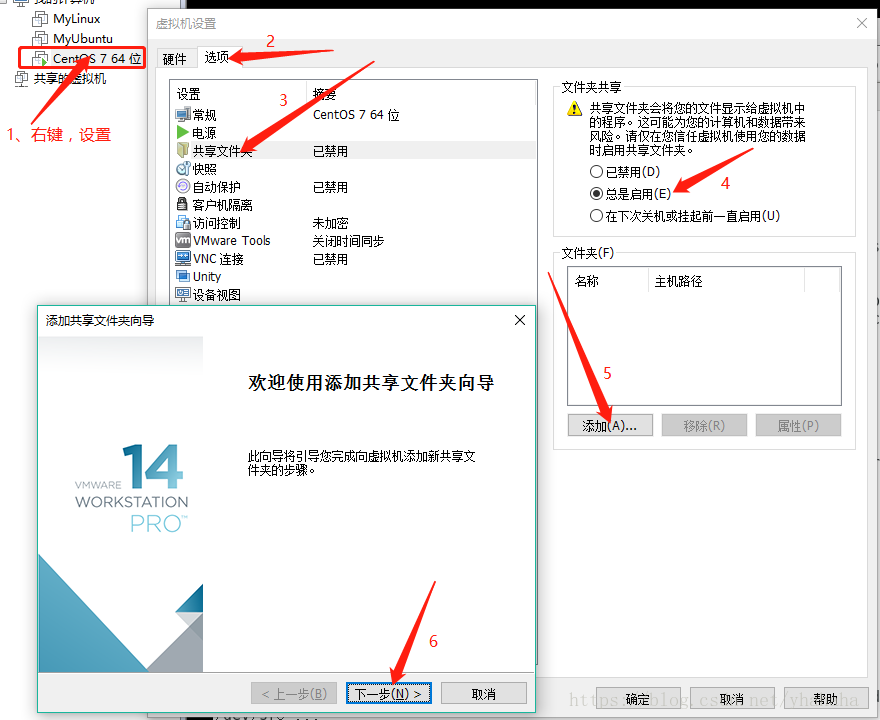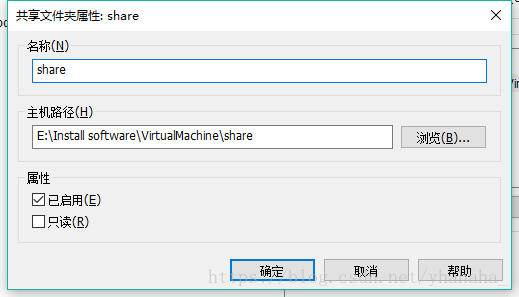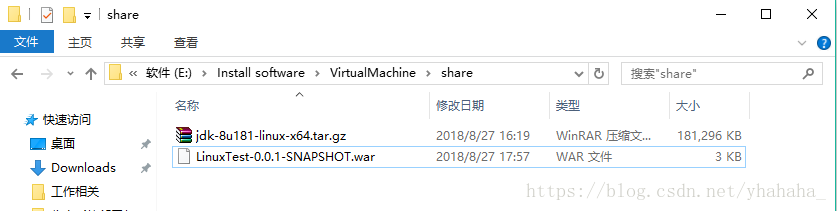VMware Tools重新安裝,建立共享資料夾(CentOS 7)
阿新 • • 發佈:2018-12-31
接上一篇,已經講了如何安裝虛擬機器,在這之前,建議想學Linux的可以先去了解一下Linux的目錄結構,Linux的目錄結構和Windows是有差別,這個就不多說,有興趣的小夥伴可以自己百度Linux目錄結構。
虛擬機器已經安裝好了,我還想安裝jdk,tomcat,以及mysql,該怎麼裝呢?
拿jdk為例,首先,總得把jdk,從Windows上弄到Linux上吧,怎麼弄?可以選擇建立一個共享資料夾或者ftp上傳,這裡我是建立一個共享資料夾。
先在你的LInux主目錄創一個資料夾,用來安裝VMware Tools,或者就安裝在你的主目錄下,也可以安裝在/根目錄或者/uer/local/src目錄。
重新安裝VMware Tools
- 可以點選上面工具欄,選項裡有一個重新安裝VMware Tools
- 也可以在你的虛擬機器名字上右鍵,選項裡也有重新安裝VMware Tools
然後你的介面會出現一個光碟,名字就是VMware Tools。
注意這些操作都是在root許可權下的操作。
你可以右鍵在終端開啟,也可以用命令進這個目錄,輸入cd /run/media按兩下Tab鍵,再將VMwareTools-10.2.5-8068393.tar.gz拷貝到你想安裝的地方,然後解壓,進入解壓目錄,執行安裝命令。
安裝完成後出現successfully就成功了。
到這就可以建立共享檔案夾了,按步驟來。
我這設定好就是這樣
再把下載好的jdk放到資料夾下就可以了,我裡面放了一個jdk和一個war包,再到Linux裡面去看看成功沒有。
共享資料夾就建好了。
下一篇說利用SecureCRT連線Linux以及ftp上傳,後面還會學習如何安裝JDK以及Tomcat,然後在部落格更新我的學習過程